SSH サ-バ
SSH サ-バにアクセス
ここまでで、SSH サ-バをインスト-ルできました。
引き続き、SSH サ-バにアクセスしていきます。
Windows パソコンに SSH クライアントを導入すれば、リモ-トアクセス環境を構築できます。
よく使われる無料の Windows 向け SSH クライアントに Tera Term があります。
Tera Term 公式サイト
に行くと、インスト-ル方法、使い方が詳しく書かれています。
ファイルは、2020/5/22 現在の最新の正式版
Tera Term 4.105 (日付: 2019-12-07)
teraterm-4.105.exe
をダウンロ-ドすることをお薦めします。
exe ファイルを起動して Windows にインスト-ルしてください。
インスト-ルが完了したら
ホスト OS Windows のディスクトップ上の Tera Term ショ-トカットをダブルクリックしてください。
Tera Term 新しい接続ダイアログでホストの欄に
ホスト IP に設定した
192.168.11.11
を入力して OK ボタンをクリックします。
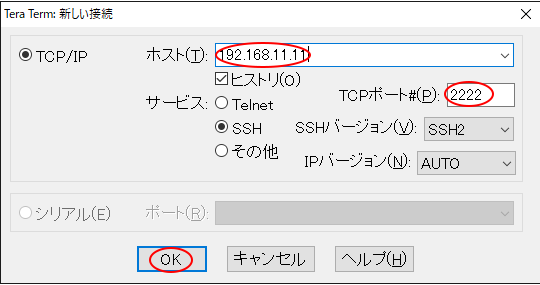
初めて接続する場合は「セキュリティ警告」ダイアログが表示されます。
このダイアログは、サーバのホスト鍵のフィンガープリント(指紋)が
クライアント側に登録されていないときに表示されます。
「このホストを known hosts リストに追加する」
または
「既存の鍵を、新しい鍵で上書きする」
にチェックを入れて「続行」をクリックします。
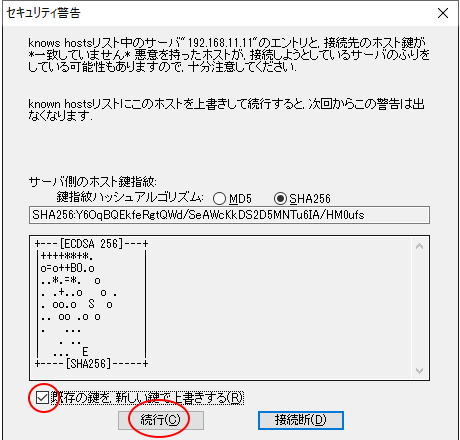
続いて「SSH 認証」ダイアログが表示されます。
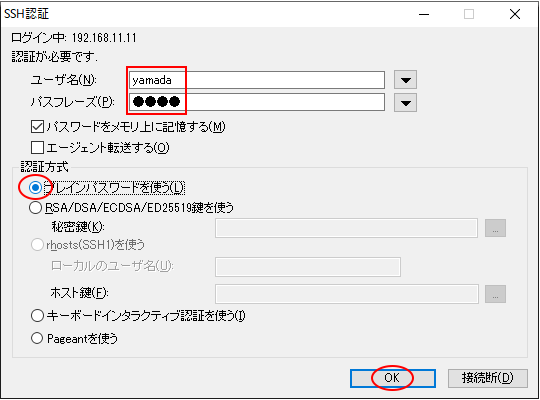
「ユーザ名」にそのサーバに登録されているアカウント名を
私の場合は、yamada
「パスフレーズ」に Ubuntu Server のインスト-ル時作成したユ-ザ-のパスワ-ド
私の場合は、1234
を入力します。
また、「プレインパスワ-ドを使う」を選び、
「OK」をクリックして認証に成功すると、画面にシェルプロンプトが表示されます。
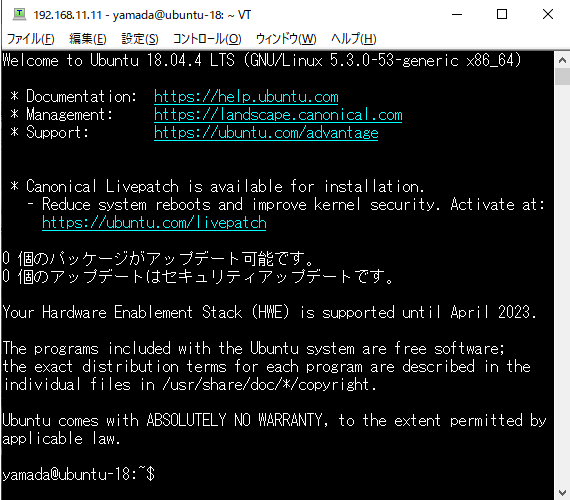
これでサーバへのログインは完了です。
$ exit
コマンドで Tera Term を終了することができます。
ここまでで、SSH サ-バにアクセスできました。
引き続き、tmux を利用していきます。